Gestion du serveur
Avec l'onglet "Accueil" de l'Admin Tool, vous pouvez voir toutes les informations nécessaires sur votre serveur TS2log :
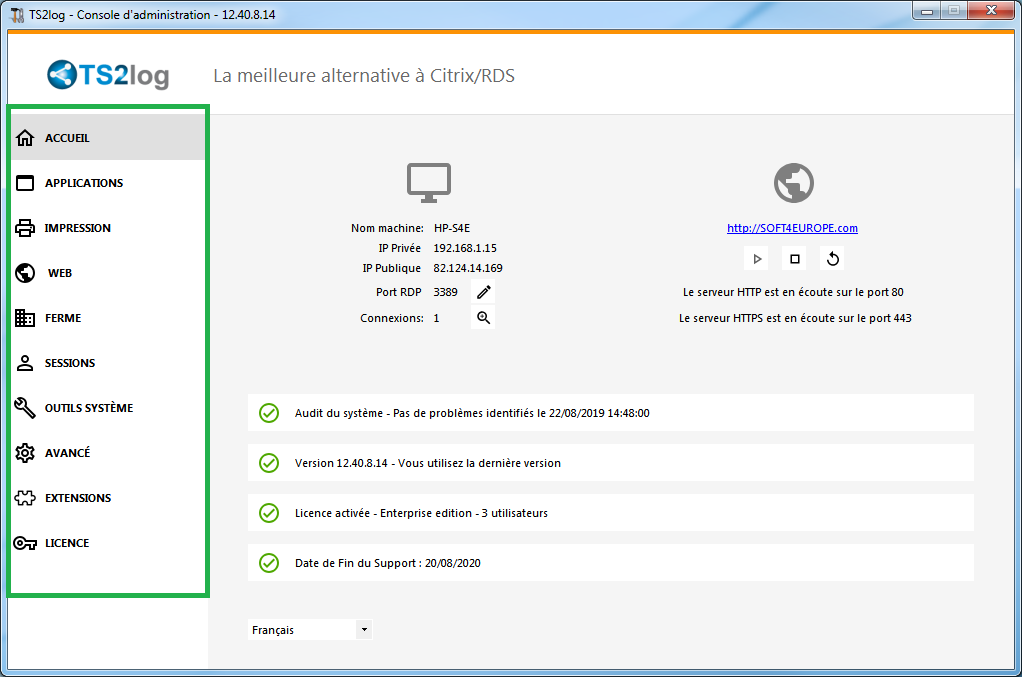
Modification du numéro de port RDP et configuration du pare-feu
Avec l'Admin Tool, vous pouvez sélectionner un numéro de port TCP/IP différent pour le service RDP sur lequel accepter les connexions. La valeur par défaut est 3389.
Vous pouvez choisir n'importe quel port arbitraire, en supposant qu'il n'est pas déjà utilisé sur votre réseau et que vous définissiez le même numéro de port sur vos pare-feux et sur chaque programme d'accès utilisateur TS2log.
TS2log inclut une capacité unique de transfert de port et de tunneling : quel que soit le port RDP qui a été défini, le RDP sera également disponible sur le numéro de port HTTP et HTTPS !
Si les utilisateurs souhaitent accéder à votre serveur TS2log en dehors de votre réseau, vous devrez vous assurer que toutes les connexions entrantes sur le port choisi sont transférées vers le serveur TS2log.
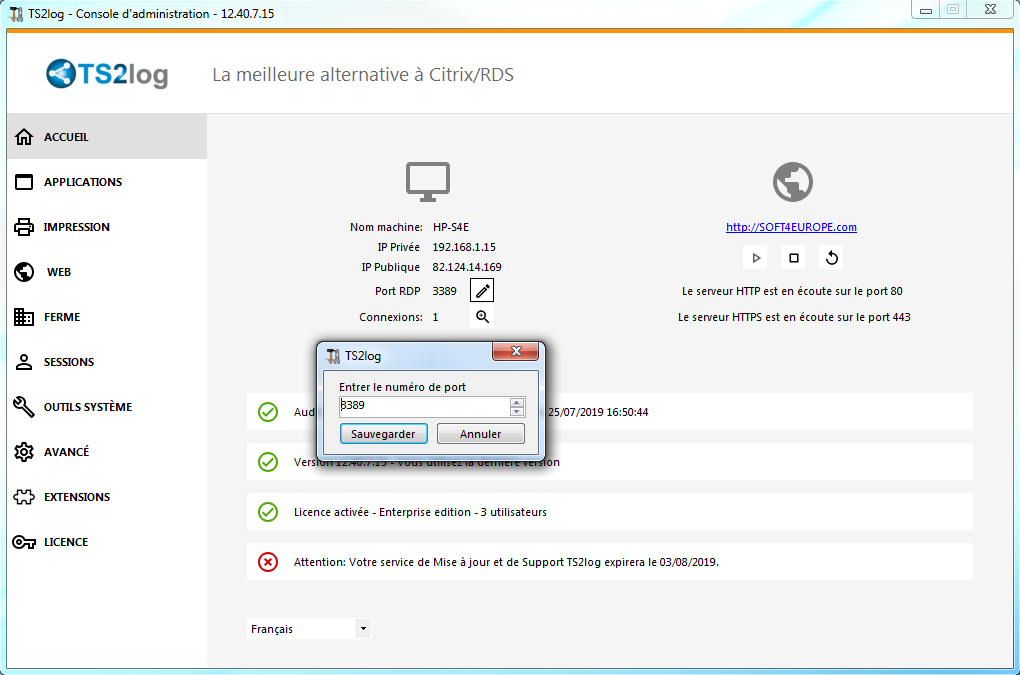
Gestion des utilisateurs et des sessions
Le gestionnaire de session est situé juste en dessous du port RDP :
![]()
Vous pouvez afficher le gestionnaire des tâches de votre serveur et vous avez la possibilité d'activer un contrôle à distance, de déconnecter, de vous déconnecter ou d'envoyer un message à vos utilisateurs.
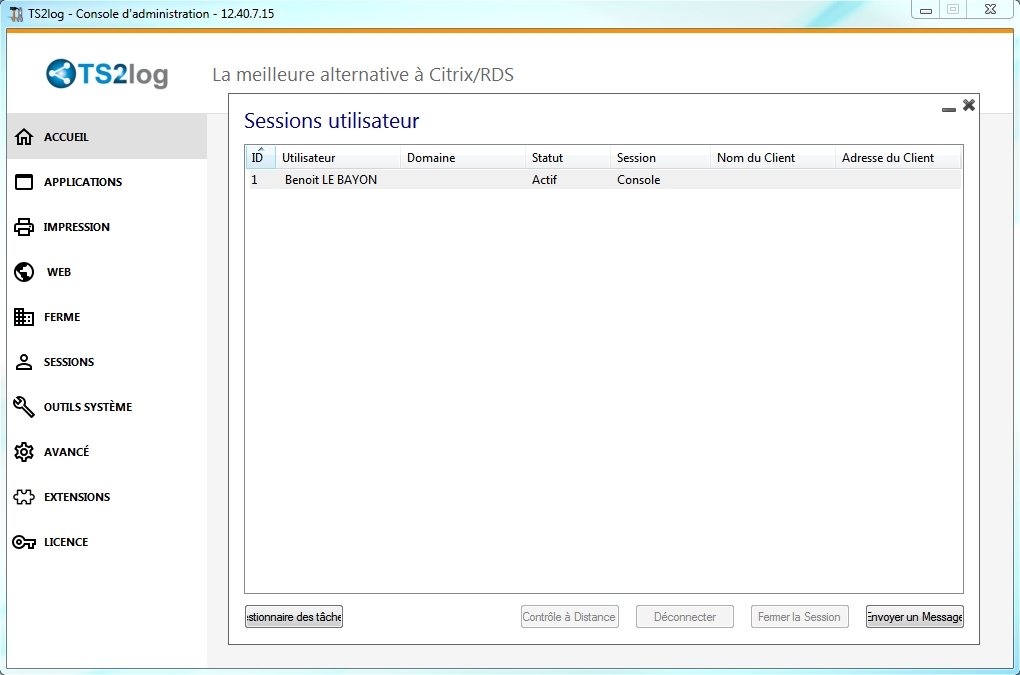
Vous pouvez activer le contrôle à distance via une session à distance avec un compte administrateur sur les systèmes d'exploitation suivants :
- Windows Server 2008 R2
- Windows Server 2012 R2
- Windows Server 2016
- Windows Server 2019
- Windows 7
- Windows 8.1
- Windows 10 pro and au dessus
Sous Windows XP, 2003, Vista et 2008, il n'y a pas de bouton de contrôle à distance.
Avec Windows 2012 et 8, un message s'affiche vous conseillant de mettre à jour vers 2012 R2 ou 8.1.
Lorsque vous activez le contrôle à distance pour une session utilisateur, ce message apparaît indiquant le raccourci clavier pour terminer la session :
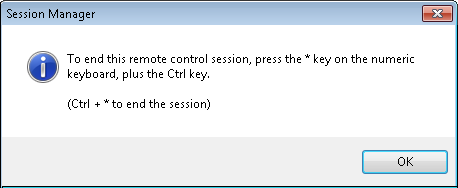
Côté Client, ce message apparaît pour accepter le contrôle à distance :
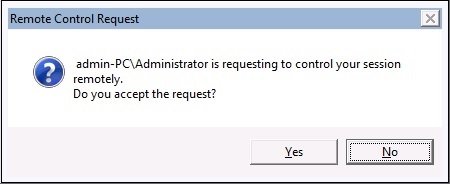
Vous pouvez également envoyer un message à votre utilisateur :
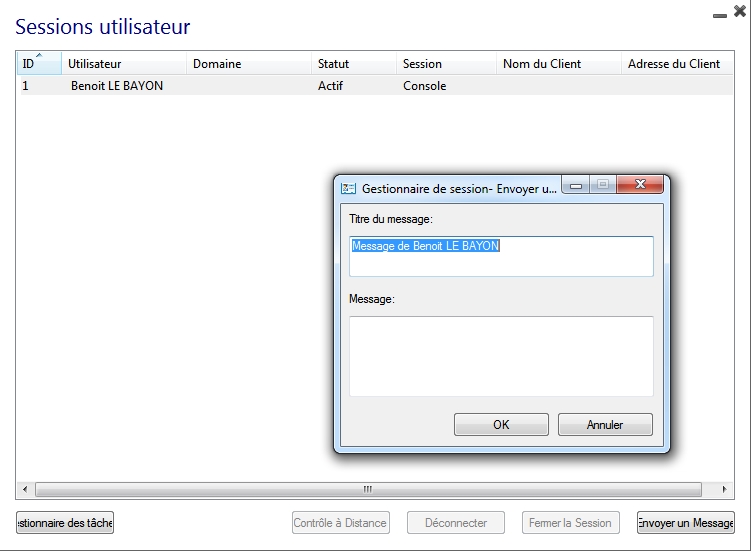
Message envoyé côté serveur
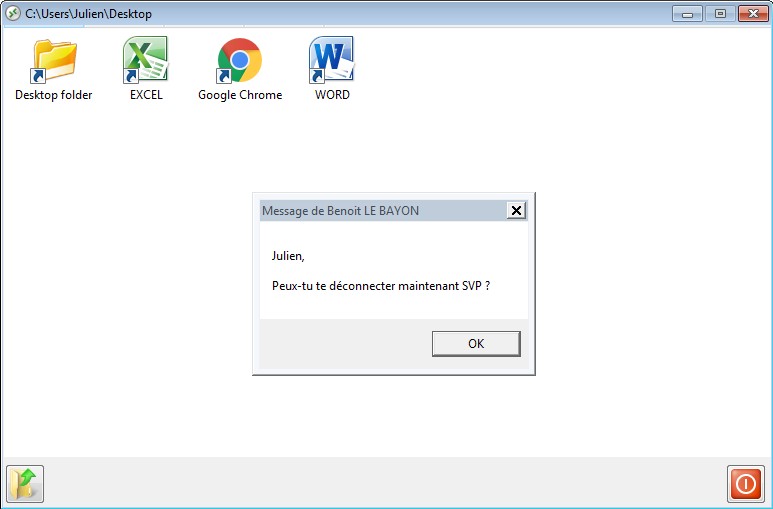
Message apparaissant côté Client
L'onglet "Utilisateurs et groupes" permet d'ajouter, de modifier ou de supprimer des utilisateurs
![]()
Veuillez consulter cette documentation pour plus d'information.
Avec l'onglet "Paramètres de gestion de session (GPO)", vous pouvez définir divers paramètres de connexion pour chaque session et chaque utilisateur :
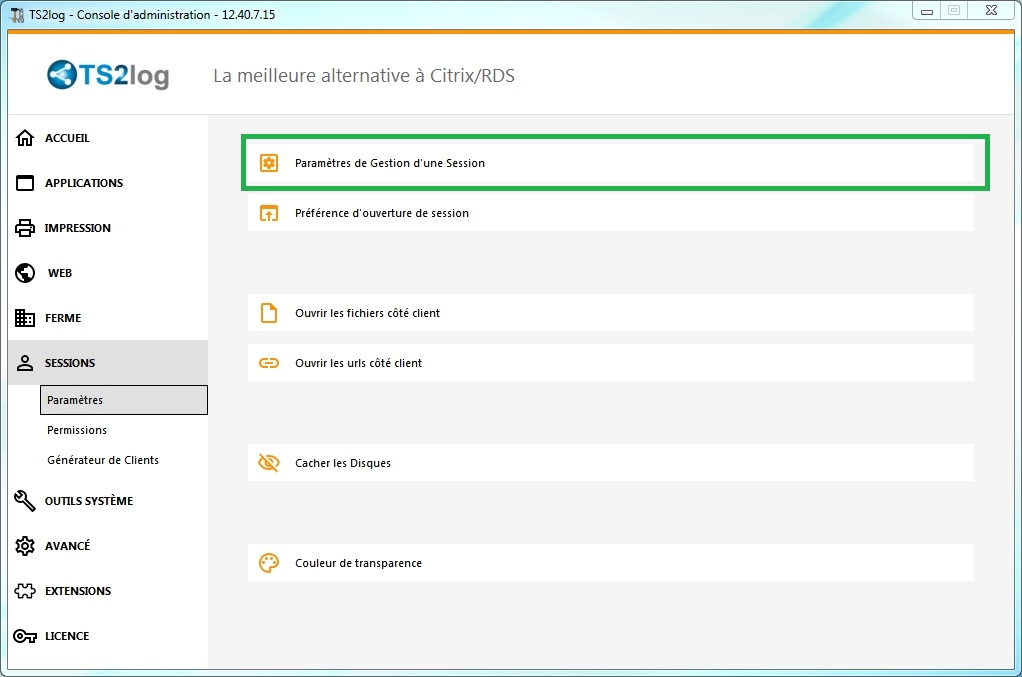
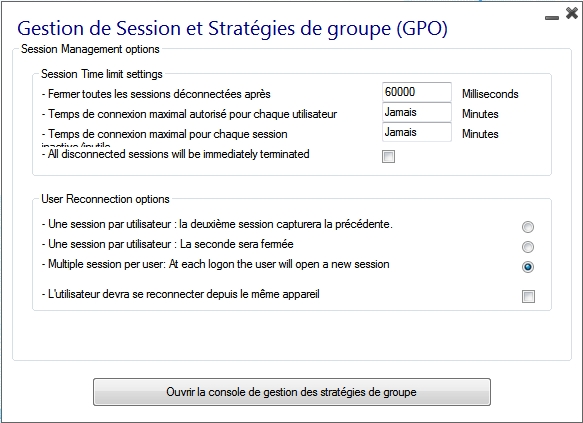
Windows Server 2016 a introduit un nouveau "Service par utilisateur" qui permet aux services de démarrer tous les processus par utilisateur, ce qui ralentit le temps de connexion des utilisateurs.
Depuis la version 11.70 TS2log, vous pouvez désactiver les services par utilisateur afin d'accélérer les connexions des utilisateurs.
Services et propriétés
La boîte à outils de Windows est un panneau de configuration amélioré, résumant tous les outils d'administration de Windows.
![]()
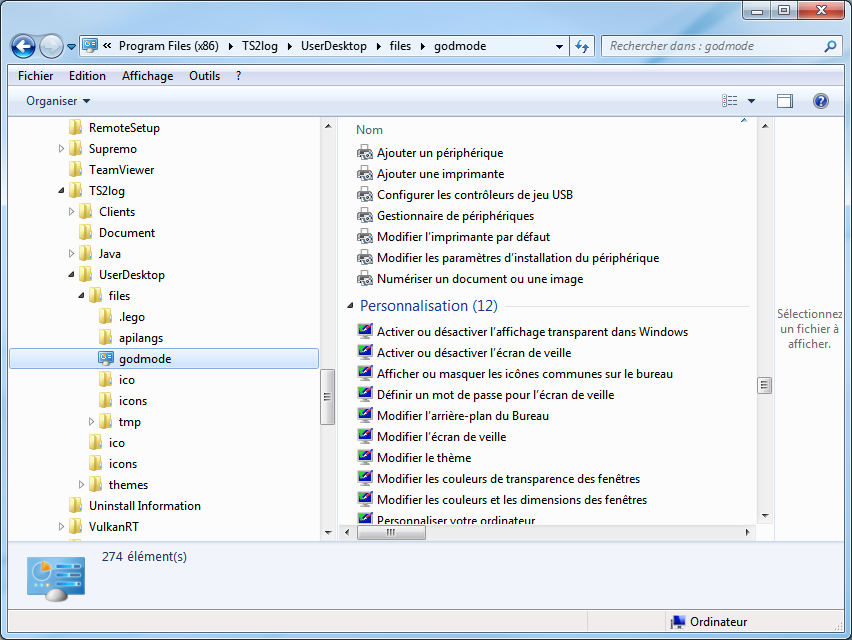
Vous pouvez également, avec l'onglet "Propriétés du serveur", avoir une vue d'ensemble du panneau de configuration.
![]()
Vous pouvez voir tous les services sur votre serveur et leur statut avec le bouton "Services".
![]()
Préférences d'ouverture de session
Les préférences d'ouverture de session permettent de choisir votre préférence de session shell, vos préférences de connexion, la couleur de fond de vos sessions, d'ajouter votre propre logo et de le renommer à votre guise.
![]()
Par défaut, sur ces préférences de connexion sont activées :
- "L'affichage de la barre de progression lors de la connexion".
- "L'activation de la redirection du fuseau horaire" qui permet à l'ordinateur Client de rediriger ses paramètres de fuseau horaire vers la session des services Remote Desktop. Si vous activez ce paramètre de stratégie, les Clients capables de redirection de fuseau horaire enverront leurs informations de fuseau horaire au serveur.
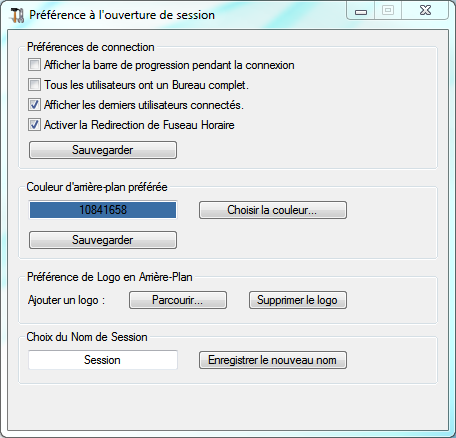
Vous pouvez également définir un bureau complet pour tous vos utilisateurs et obtenir un affichage des derniers utilisateurs connectés en cochant les cases correspondantes. Vous pouvez personnaliser vos sessions utilisateur en ajoutant une nouvelle couleur d'arrière-plan, un autre logo ou aucun et utiliser le nom de session de votre choix.
- Depuis la version 11.70 TS2log, vous pouvez utiliser WinXshell TS2log comme alternative au shell Windows.
Suite à la mise à jour de Windows le 10 octobre, les administrateurs autorisant leurs utilisateurs à démarrer un bureau à distance ont vu le shell Windows comme un problème.
Le problème principal réside dans le problème d'ouverture de session/écran noir lorsqu'un bureau complet est attribué à plusieurs utilisateurs sur Windows 10 et Server 2016.
Cela fournit des fonctionnalités et une expérience graphique similaires au shell Windows de Windows 2016, telles que l'affichage du bouton "Démarrer" et de la barre des tâches 2016.
Ceci est particulièrement utile si vous utilisez les systèmes d'exploitation Windows 10 ou Windows 16, gérez 10 utilisateurs ou plus et souhaitez leur attribuer un bureau complet.
Sauvegarder et restaurer les paramètres de votre serveur
Vous pouvez sauvegarder ou restaurer les paramètres de votre serveur en cliquant sur le bouton du même nom, dans l'onglet "Avancé":

Cliquez sur le bouton "Sauvegarder" pour faire une sauvegarde qui sera datée et ajoutée à la liste de vos points de restauration :
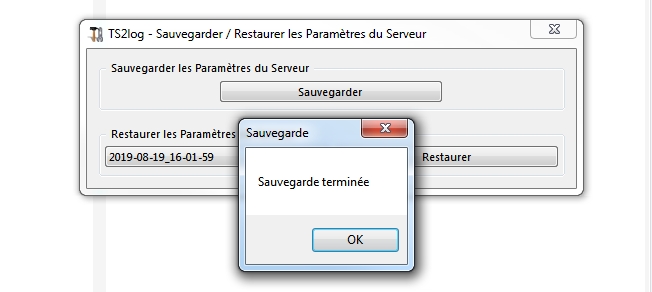
Le fichier de sauvegarde se trouve dans le dossier C:\Backupparam :
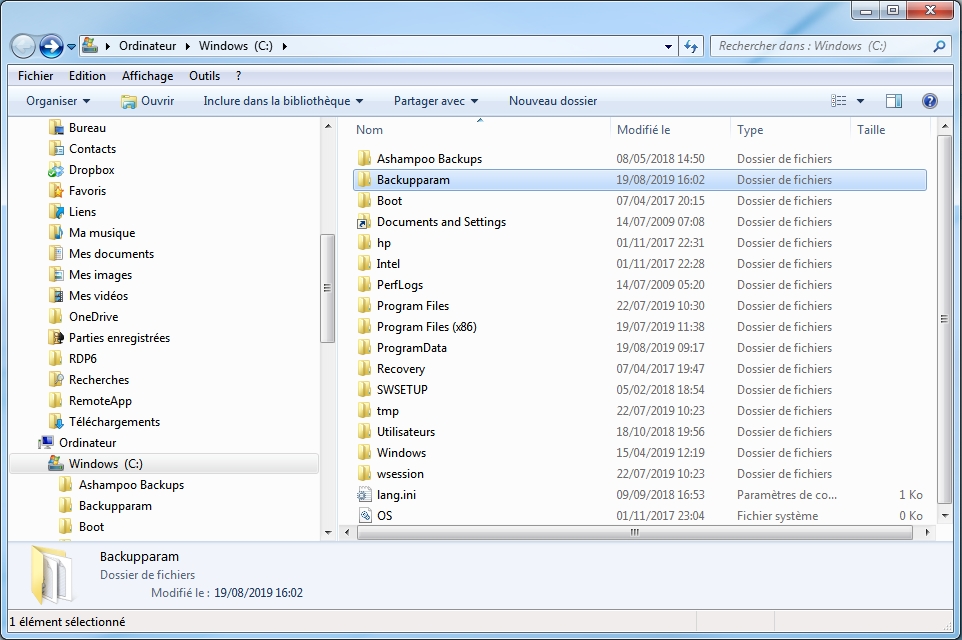
Vous trouverez plus d'information dans cette documentation.
Redémarrez votre serveur
L'onglet "Redémarrer le serveur" vous permet de redémarrer votre serveur.
![]()